Pomôžte rozvoju stránky a zdieľajte článok s priateľmi!
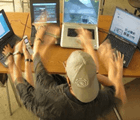 ahoj
ahoj
Pri pripájaní viacerých počítačov do lokálnej siete sa dá nielen hrať spoločne, používať zdieľané priečinky a súbory, ale aj pri pripájaní aspoň jedného počítača na Internet - zdieľajte ho s inými počítačmi (napr. Sprístupnite ich aj na internete).
Vo všeobecnosti, samozrejme, môžete nainštalovať smerovač a nakonfigurovať ho podľa toho (o tom, ako sa nainštaluje smerovač, nájdete tu: https://pcpro100.info/kak-podklyuchit-samomu-wi-fi-router/), umožňujúce pripojenie k internetu pre všetkých počítače (rovnako ako telefóny, tablety atď.). Navyše v tomto prípade existuje jeden dôležitý plus: nemusíte neustále zapínať počítač, ktorý distribuuje internet.
Napriek tomu niektorí používatelia neposkytujú smerovač (a nie všetci to potrebujú, aby boli úprimní). Preto v tomto článku uvažujem o tom, ako môžete šíriť internet do počítačov v lokálnej sieti bez použitia smerovača a programov tretích strán (to znamená len prostredníctvom zabudovaných funkcií v systéme Windows).
Dôležité! Existujú niektoré verzie systému Windows 7 (napríklad počiatočné alebo štartovacie), v ktorých nie je k dispozícii funkcia ICS (s ktorou môžete zdieľať internet). V tomto prípade lepšie používajte špeciálne programy (proxy servery) alebo inovujte verziu systému Windows na profesionálneho (napríklad).
1. Nastavenie počítača, ktorý bude šíriť internet
Počítač, ktorý bude šíriť internet, sa nazýva server (takto to budem hovoriť neskôr v tomto článku). Na serveri (darcovom počítači) musí existovať najmenej 2 sieťové pripojenia: jeden pre lokálnu sieť a druhý pre prístup na Internet.
Môžete napríklad mať dve káblové pripojenia: jeden sieťový kábel prechádza od poskytovateľa, druhý sieťový kábel je pripojený k jednému počítaču. Alebo iná možnosť: 2 počítače sú navzájom prepojené pomocou sieťového kábla a prístup k internetu na jednom z nich sa uskutočňuje prostredníctvom modemu (teraz sú populárne rôzne riešenia od mobilných operátorov) .
Takže … Najprv musíte nakonfigurovať počítač, na ktorom je prístup na internet (tj z ktorého chcete rassharivat) . Otvorte riadok "Spustiť":
- Windows 7: ponuka Štart;
- Windows 8, 10: kombinácia tlačidiel Win + R.
Do riadku zadajte príkaz ncpa.cpl a stlačte kláves Enter. Záber obrazovky je uvedený nižšie.
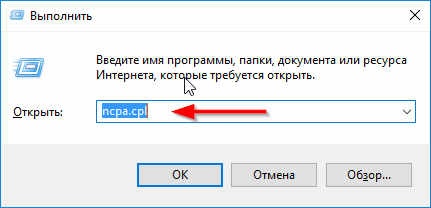
Ako otvoriť sieťové pripojenia
Skôr ako otvoríte okno so sieťovými pripojeniami, ktoré sú k dispozícii v systéme Windows. Musí existovať aspoň dve pripojenia: jedna - do lokálnej siete a druhá - na internet.
Nasledujúci obrázok obrazovky ukazuje, ako by mal vyzerať: červená šípka zobrazuje pripojenie k internetu, modré na lokálnu sieť.
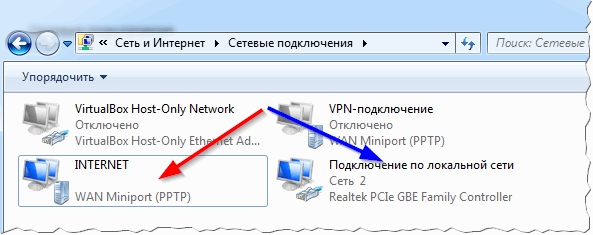
Potom prejdite na vlastnosti vášho internetového pripojenia (stačí kliknúť na správne pripojenie pravým tlačidlom myši a vybrať túto možnosť z rozbaľovacej ponuky) .
Na karte "Prístup" začiarknite políčko: "Povoliť iným používateľom pripojenie k internetu tohto počítača".
poznámka
Ak chcete, aby používatelia z lokálnej siete spravovali sieťové pripojenie k internetu, začiarknite políčko Povoliť ostatným používateľom siete riadiť verejný prístup k internetovému pripojeniu.
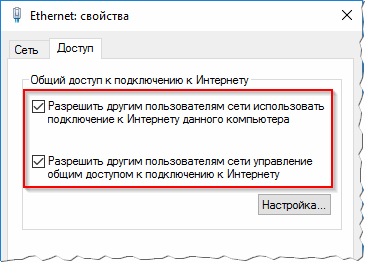
Po uložení nastavení vás systém Windows varuje, že adresa IP servera bude 192.168.137.1. Jednoducho súhlaste.
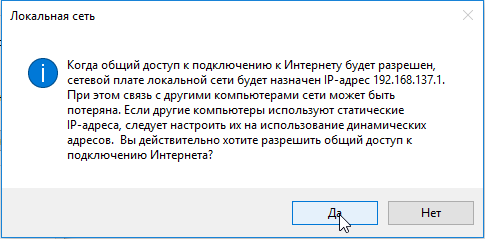
2. Konfigurácia sieťového pripojenia v počítačoch v lokálnej sieti
Teraz zostáva konfigurácia počítačov v lokálnej sieti, aby mohli mať prístup na internet z nášho servera.
Ak to chcete urobiť, prejdite na sieťové pripojenie a nájdite sieťové pripojenie cez lokálnu sieť a prejdite na jej vlastnosti. Ak chcete zobraziť všetky sieťové pripojenia v systéme Windows, stlačte kombináciu tlačidiel Win + R a zadajte ncpa.cpl (v systéme Windows 7 - v ponuke START) .
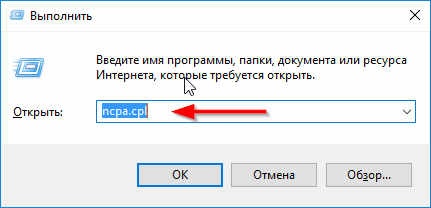
Keď prejdete na vlastnosti vybratého sieťového pripojenia, prejdite na vlastnosti IP verzie 4 (ako to urobíte a tento riadok sa zobrazí na snímke obrazovky nižšie).
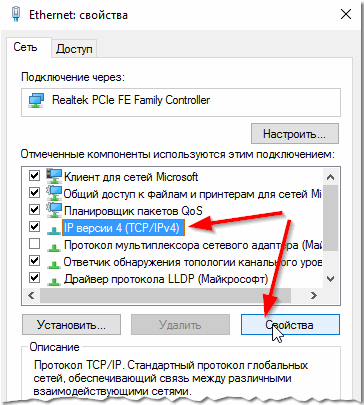
Teraz je potrebné nastaviť nasledujúce parametre:
- IP adresa: 192.168.137.8 (namiesto 8 môžete použiť iné číslo ako 1. Ak máte v lokálnej sieti 2-3 PC, nastavte každú jedinečnú adresu IP napríklad na jednu 192.168.137.2 na druhej strane - 192.168 .137.3 atď.) ;
- Maska podsiete: 255.255.255.0
- Primárna brána: 192.168.137.1
- Preferovaný server DNS: 192.168.137.1
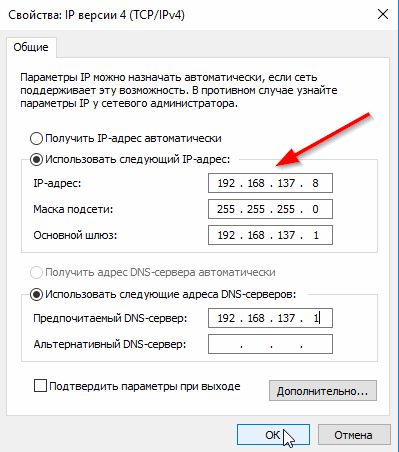
Vlastnosti: IP verzia 4 (TCP / IPv4)
Potom uložte nastavenia a otestujte svoju sieť. Spravidla všetko funguje bez ďalších nastavení alebo pomôcok.
poznámka
Mimochodom, je tiež možné nastaviť automatické získanie adresy IP, automaticky získať adresu servera DNS vo všetkých počítačoch v lokálnej sieti. Je pravda, že to nie vždy funguje správne (podľa môjho názoru je lepšie špecifikovať parametre manuálne, ako som uviedol vyššie).
Dôležité! Prístup na internet v lokálnej sieti bude trvať, kým je spustený server (to je počítač, z ktorého je distribuovaný). Po vypnutí sa prístup k WAN stratí. Mimochodom, vyriešiť tento problém - používať jednoduché a lacné zariadenia - router.
3. Typické problémy: prečo sa môžu vyskytnúť problémy s internetom v lokálnej sieti
Stáva sa, že všetko sa zdá byť správne, ale v počítačoch lokálnej siete nie je internet. V tomto prípade odporúčam, aby ste venovali pozornosť niekoľkým veciam (otázkam) uvedeným nižšie.
1) Pracuje internetové pripojenie na počítači, ktorý ho odosiela?
Toto je prvá a najdôležitejšia otázka. Ak na serveri nie je internet (darujúci počítač), nebude to v lokálnej sieti na PC (zjavná skutočnosť). Predtým, ako budete pokračovať v ďalšej konfigurácii, uistite sa, že internet na serveri je stabilný, načítajú sa stránky v prehliadači, po minúte alebo dvoch nič nezmizne.
2) Poskytujú služby: Zdieľanie internetového pripojenia (ICS), Automatické nastavenie služby WLAN, Routovanie a vzdialený prístup?
Okrem toho, že tieto služby musia byť spustené, odporúča sa aj ich automatické spustenie (to znamená, že sa spúšťajú automaticky po zapnutí počítača).
Ako to urobiť?
Najskôr otvorte kartu služby : Ak chcete urobiť, kliknite na kombináciu Win + R a potom zadajte services.msc a stlačte Enter.
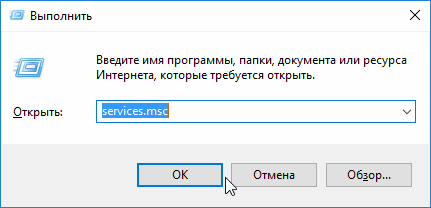
Spustiť: otvorte kartu "Služby".
Potom v zozname nájdite službu, ktorú potrebujete, a otvorte ju dvojitým kliknutím myši (obrázok nižšie). Vo vlastnostiach nastavte typ spustenia - automaticky, potom stlačte tlačidlo Štart. Nižšie je uvedený príklad, a to pre tri služby (uvedené vyššie).
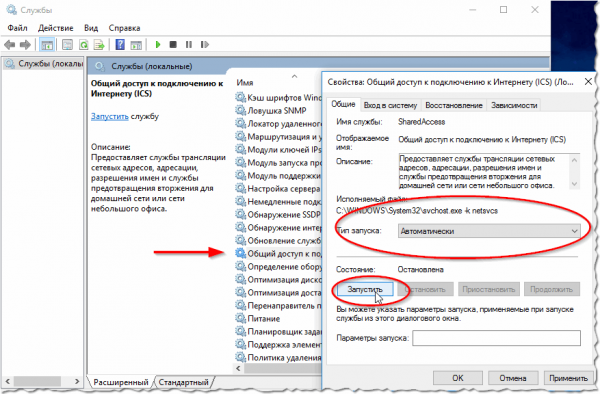
Služba: ako ju spustiť a zmeniť typ spustenia.
3) Je nakonfigurovaný zdieľaný prístup?
Faktom je, že od systému Windows 7 spoločnosť Microsoft, ktorá sa starala o bezpečnosť užívateľov, zaviedla dodatočnú ochranu. Ak ho nekonfigurujete vhodným spôsobom, lokálna sieť nebude pracovať pre vás (všeobecne, ak máte nakonfigurovanú lokálnu sieť, pravdepodobne ste už urobili príslušné nastavenia, preto som tento tip vložil takmer na konci článku) .
Ako ho môžem skontrolovať a ako nastavím zdieľanie?
Najskôr prejdite na Ovládací panel systému Windows na nasledujúcej adrese: Ovládací panel \ Sieť a Internet \ Sieť a zdieľanie Centrum.
Potom vľavo otvorte odkaz " Zmeniť ďalšie verejné nastavenia " (obrazovka nižšie).
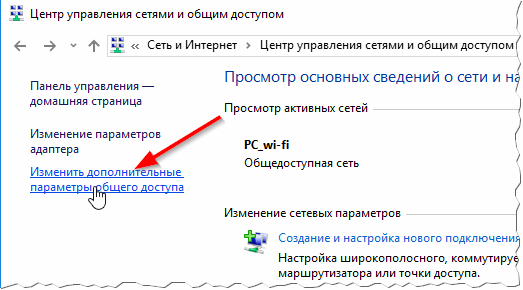
Potom uvidíte dva alebo tri profily, najčastejšie: hosť, súkromné a všetky siete. Vaša úloha: otvorte ich jeden po druhom, odstráňte posúvače z ochrany heslom pre všeobecný prístup a umožnite vyhľadanie siete. Vo všeobecnosti, aby ste nezaznamenali každé začiarknutie, odporúčam vykonať nastavenia, ako na nasledujúcich obrazovkách obrazovky (všetky obrazovky sú klikateľné - zvýšte kliknutím myši) .
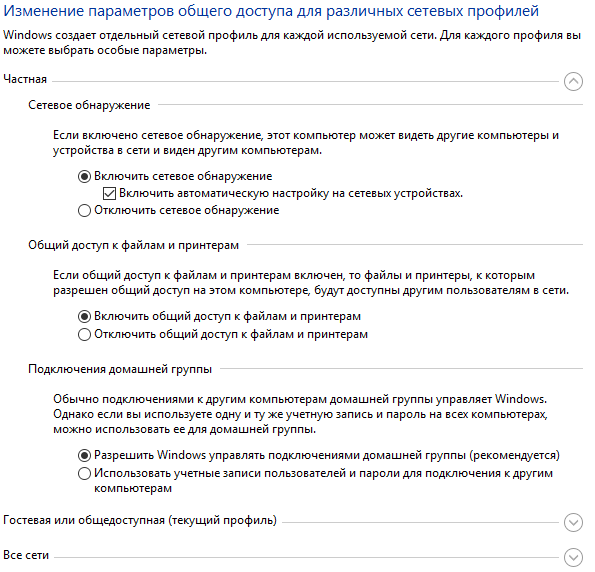
súkromný
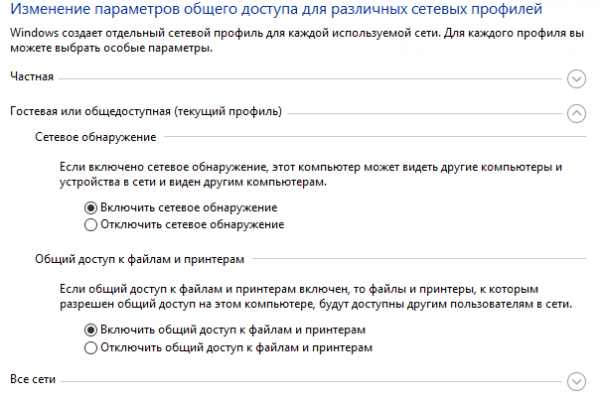
hosť
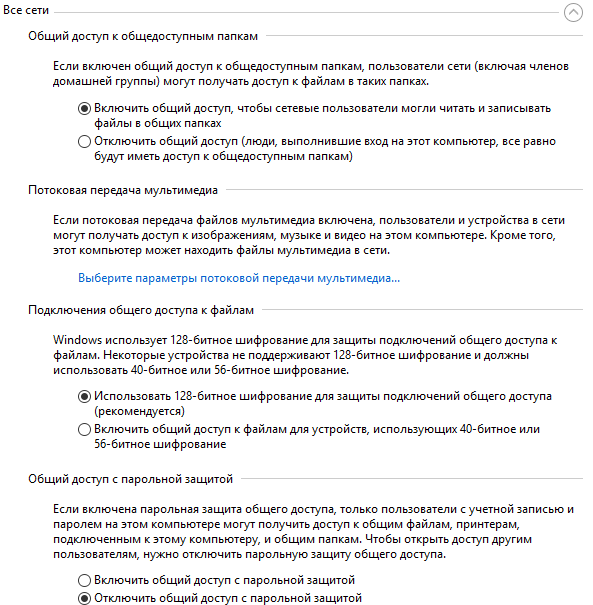
Všetky siete
Preto, relatívne rýchlo, pre domácu LAN môžete organizovať prístup do globálnej siete. Nemyslím si, že tu sú zložité nastavenia. Relatívne zjednodušiť postup distribúcie internetu (a jeho nastavenia) umožňujú špeciálne. programy sa nazývajú proxy servery (ale bez nich sú desiatky)) . V tomto kole šťastie a trpezlivosť …